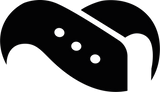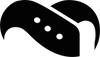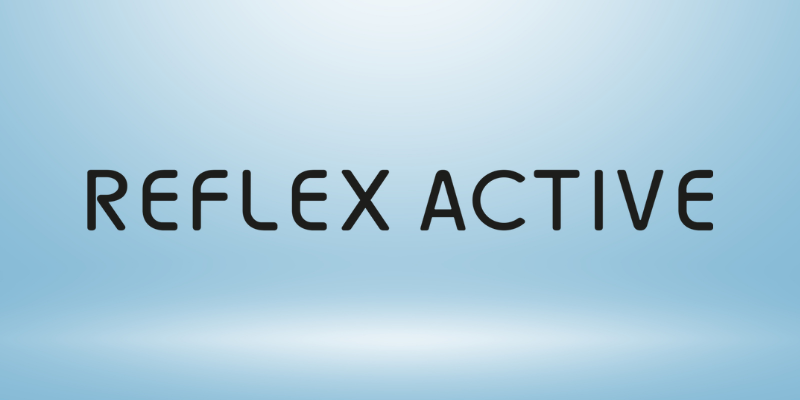Polar Flow ei synkronoi? Näin korjaat ongelman (kaikki Polar-kellot)

Eikö Polar-kellosi synkronoi harjoituksia tai terveystietoja Polar Flow -sovelluksen kanssa?
Et ole ainoa – tämä on yksi yleisimmistä Polar-älykellojen ongelmista, joista asiakkaamme ovat ilmoittaneet. Emme ole teknisiä asiantuntijoita, mutta haluamme silti auttaa asiakkaitamme aina kun mahdollista. Käytitpä sitten Polar Ignite-, Vantage-, Grit X- tai Unite-mallia, Flow-sovellus ei joskus synkronoi askelia, sykettä tai aktiivisuustietoja puhelimeesi.
Tässä oppaassa käymme läpi kaikki luotettavat korjauskeinot, joilla saat Polar Flow -synkronoinnin toimimaan uudelleen – mukaan lukien Bluetooth-nollaukset, sovelluksen käyttöoikeudet ja muutamat piilotetut asetukset, joita Polar ei aina mainitse.
Mikä aiheuttaa Polar Flow synkronointiongelmia?
Polar Flow -sovellus synkronoi kellosi aktiivisuus- ja harjoitustiedot Bluetoothin (tai tietokoneella USB:n) kautta. Jos yhteys tai käyttöoikeudet katkeavat, synkronointi pysähtyy – joskus huomaamatta. Yleisiä syitä ovat:
- Vanhentunut Polar Flow- tai laiteohjelmistoversio
- Bluetooth-yhteysvirheet lataamisen tai päivityksen jälkeen
- Puhelimesi akkua säästävät asetukset estävät sovelluksen toiminnan
- Useiden puhelimien tai Flow-tilien käyttö
- Sovelluksen vioittuneet välimuistitiedot
Vaiheittaiset korjaukset Polar Flow synkronoinnin ongelmiin
1. Käynnistä kaikki uudelleen
Se kuulostaa yksinkertaiselta, mutta ratkaisee puolet tapauksista.
- Käynnistä kello uudelleen: Pidä painiketta (painikkeita) painettuna, kunnes näyttöön tulee ”Käynnistä uudelleen”, ja vahvista.
- Käynnistä puhelin uudelleen: Tyhjentää välimuistissa olevat Bluetooth-prosessit, jotka saattavat olla jumissa.
- Avaa Polar Flow -sovellus uudelleen ja katso, alkavatko synkronointitoiminnot automaattisesti.
2. Tarkista Bluetooth yhteys
Synkronointi edellyttää vakaata Bluetooth-yhteyttä kellon ja puhelimen välillä.
- Siirry puhelimessa Bluetooth-asetuksiin → Poista (unohda) Polar-laite.
- Poista Bluetooth-yhteys käytöstä kellossa ja ota se sitten uudelleen käyttöön (jos tuettu).
- Yhdistä kello uudelleen Polar Flow -sovelluksen avulla, älä puhelimen Bluetooth-valikon kautta.
→ Vinkki: Yhdistä aina Flow-sovelluksen kautta, älä suoraan puhelimen asetusten kautta.
3. Päivitä laiteohjelmisto ja Polar Flow sovellus
Kuten lähes kaikissa teknologisissa laitteissa, vanha laiteohjelmisto aiheuttaa usein yhteys- tai synkronointivirheitä.
- Avaa puhelimessa sovelluskauppa ja päivitä Polar Flow.
- Liitä kello tietokoneeseen ja avaa Polar FlowSync (työpöytäversio). Se pyytää automaattisesti laiteohjelmiston päivitystä, jos sellainen on saatavilla.
Päivittämisen jälkeen käynnistä molemmat laitteet uudelleen ja yritä synkronointia uudelleen.
4. Tarkista sovelluksen käyttöoikeudet (puhelimen puolella)
Android- ja iOS-laitteissa Flow-sovellus tarvitsee sijainti-, Bluetooth- ja taustakäyttöoikeudet.
Android:
- Asetukset > Sovellukset > Polar Flow > Käyttöoikeudet
- Salli Sijainti-, Läheiset laitteet- ja Bluetooth-käyttöoikeudet.
- Akku > Rajoittamaton (poista Flow-sovelluksen akkuoptimointi käytöstä)
- Ota käyttöön ”Suorita taustalla”, jos se on käytettävissä.
iPhone:
- Asetukset > Polar Flow
- Salli Bluetooth ja Sovellusten taustapäivitys
- Ota käyttöön Sijainti: Aina
Jos Flow-sovelluksen akku on rajoitettu, se sulkeutuu taustalla eikä synkronoi automaattisesti.
5. Kirjaudu uudelleen Polar Flow -sovellukseen
Joskus sovelluksen tunnus vanhenee huomaamatta.
- Kirjaudu ulos Polar Flow -sovelluksesta (Profiili > Kirjaudu ulos).
- Kirjaudu takaisin sisään samalla tilillä, jota käytit kellon asetusten määrittämiseen.
- Yhdistä kello uudelleen, kun sitä pyydetään.
Varmista, että käytät vain yhtä tiliä – useat tilit voivat aiheuttaa ”haamukytkentäyrityksiä”.
6. Tyhjennä välimuisti ja tiedot (vain Android)
Jos synkronointi epäonnistuu edelleen, yritä tyhjentää Flow-sovelluksen väliaikaiset tiedostot.
Asetukset > Sovellukset > Polar Flow > Tallennustila > Tyhjennä välimuisti ja tyhjennä tiedot.
Avaa sitten Flow uudelleen ja kirjaudu sisään uudelleen.
Huomaa: Tallennetut harjoitukset eivät katoa, sillä ne on tallennettu pilvipalveluun.
7. Kokeile USB-synkronointia varamenetelmänä
Jos Bluetooth-synkronointi ei onnistu:
- Liitä kello tietokoneeseen USB-kaapelilla.
- Avaa Polar FlowSync -sovellus.
- Synkronoi manuaalisesti – tämä nollaa usein kellon ja tilin välisen yhteyden.
8. Palauta tehdasasetukset viimeisenä keinona
Jos mikään edellä mainituista ei auta:
- Varmuuskopioi tiedot (mahdollisuuksien mukaan USB-synkronoinnin avulla)
- Kellossa: Asetukset > Yleiset asetukset > Tietoja kellosta > Palauta tehdasasetukset
- Yhdistä Polar Flow -sovellus uudelleen ja määritä se uutena.
Tämä poistaa vioittuneet pariliitostiedot, jotka joskus estävät synkronoinnin.
Lisävinkkejä sujuvaan synkronointiin
Yllä olevien vaiheiden suorittaminen ratkaisee toivottavasti kaikki synkronointiongelmat. Alla on suosituksiamme, joiden avulla voit välttää tällaisen tilanteen toistumisen.
- Pidä Bluetooth päällä koko ajan (sen sammuttaminen keskeyttää ajoitetut synkronointit).
- Avaa Flow-sovellus päivittäin – Polar-kellot synkronoituvat automaattisesti, kun sovellus on aktiivinen. Joten vaikka et treenaisi, avaa sovellus hetkeksi varmistaaksesi, että yhteys pysyy aktiivisena.
- Vältä puhelimen tai tilin vaihtamista, ellei se ole välttämätöntä.
- Pidä sovellus päivitettynä – Polar korjaa usein yhteysvirheitä hiljaisesti.
Milloin ottaa yhteyttä Polarin tukeen
Valitettavasti joitakin asioita ei voi korjata itse, vaan tarvitset asiantuntijan apua. Ota yhteyttä Polarin asiakastukeen, jos:
- Kellosi ei näy lainkaan Bluetooth-luettelossa.
- Synkronointi epäonnistuu jopa tehdasasetusten palauttamisen jälkeen.
- Polar Flow kaatuu tai jumittuu synkronoinnin aikana.
Kun otat yhteyttä Polariin, ilmoita kellosi malli, puhelimesi malli ja sovelluksen versio – se auttaa heitä paikantamaan ongelman nopeammin.
Yhteenveto: Pikaopas vianmääritykseen
Pikaopas: Katso alla olevasta luettelosta lyhennetty versio yllä olevista vaiheista.
- Käynnistä puhelin ja kello uudelleen
- Yhdistä uudelleen Polar Flow -sovelluksen kautta
- Päivitä laiteohjelmisto + Flow-sovellus
- Ota kaikki sovelluksen käyttöoikeudet käyttöön
- Kirjaudu ulos/sisään Flow-sovelluksesta
- Tyhjennä sovelluksen välimuisti (Android)
- Synkronoi USB:n kautta
- Palauta tehdasasetukset (viimeinen keino)
Vinkki lisävarusteista
Kun huolehdit Polar-kellostasi sen ansaitsemalla tavalla ohjelmisto- ja laiteohjelmistopäivitysten suhteen, älä unohda, että voit myös muokata sen ulkonäköä ja tuntumaa ranteessasi lisävarusteilla. Sivustoltamme löydät laajan valikoiman:
- Mukavia ja hengittäviä rannekkeita
- Näytönsuojia ja koteloita
- Latureita ja kaapeleita luotettavampia yhteyksiä varten.
→ Tutustu Polar ranneke ja lisävarusteiden valikoimaamme.